为什么win10网络是个球 win10网络标志是个球如何解决
更新时间:2022-06-02 14:30:30作者:huige
在win10系统任务栏右下角,都会显示网络图标,但是有时候可能会遇到网络无法使用,且网络标志变成一个球的情况,很多人不知道为什么win10网络是个球,针对这个问题,接下来就给大家讲解一下win10网络标志是个球的详细解决方法吧。
方法一:
1、首先我们可以打开360安全卫士,点击人工服务。
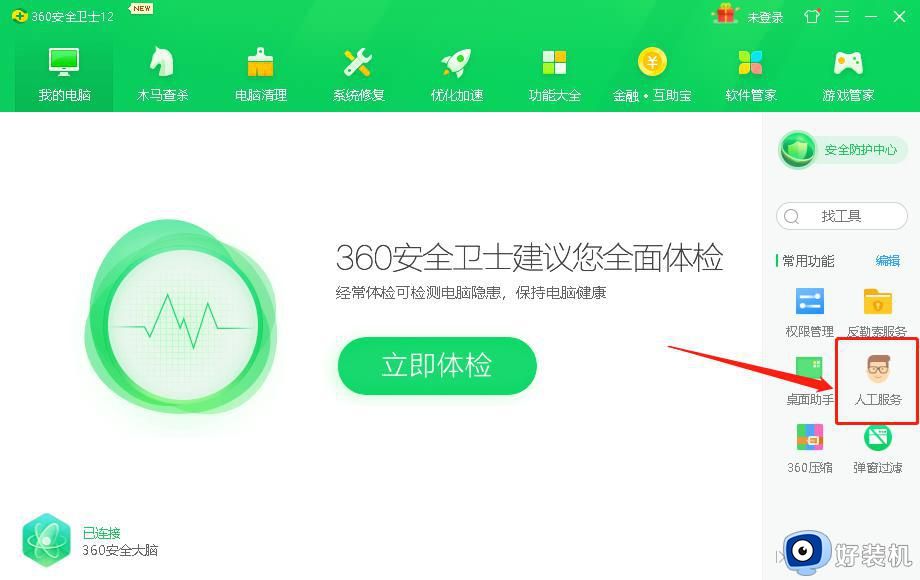
2、在人工服务界面中,可以看到各种电脑问题,我们根据需要选择上网异常中的选项即可。
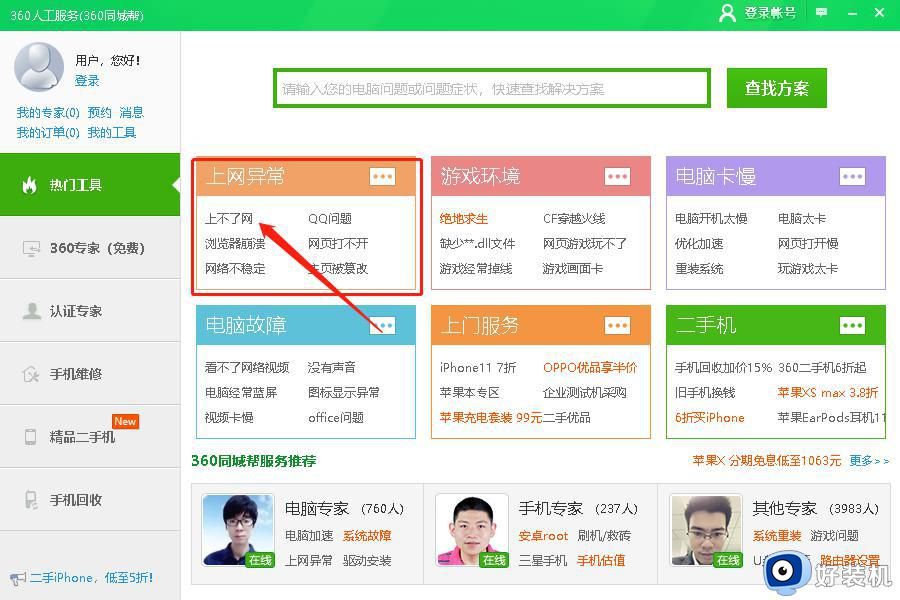
3、接着界面会出现相关问题的修复方案,点击立即修复。
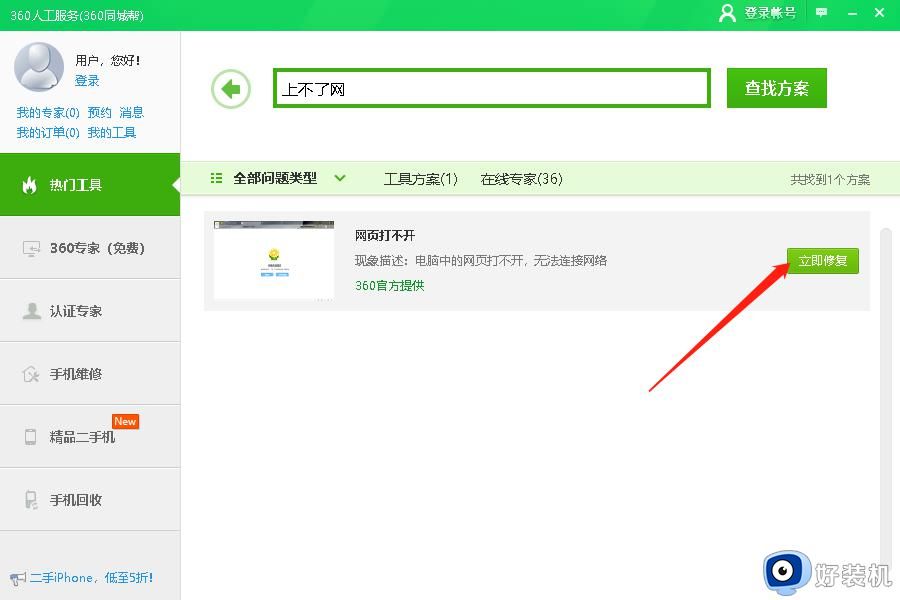
4、接着电脑则开始自动修复,修复完成重启即可。
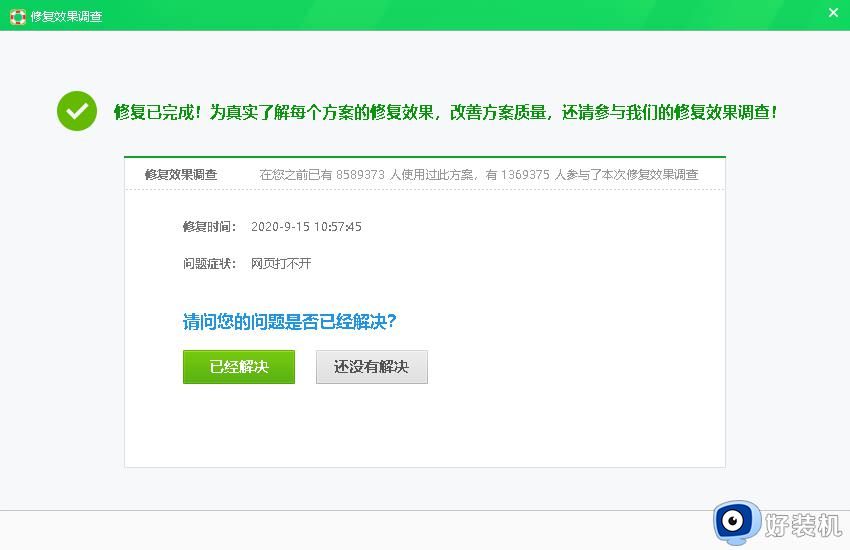
方法二:
1、右击此电脑,选择属性。
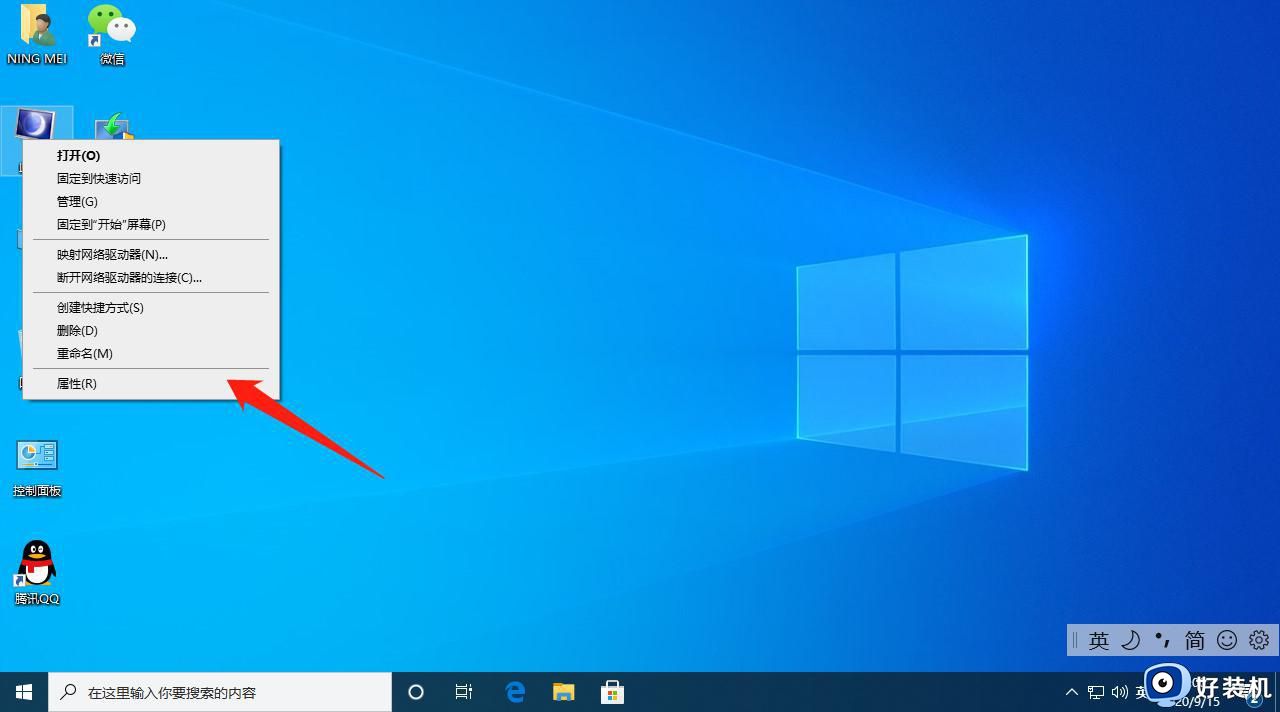
2、在属性界面中,选择设备管理器。
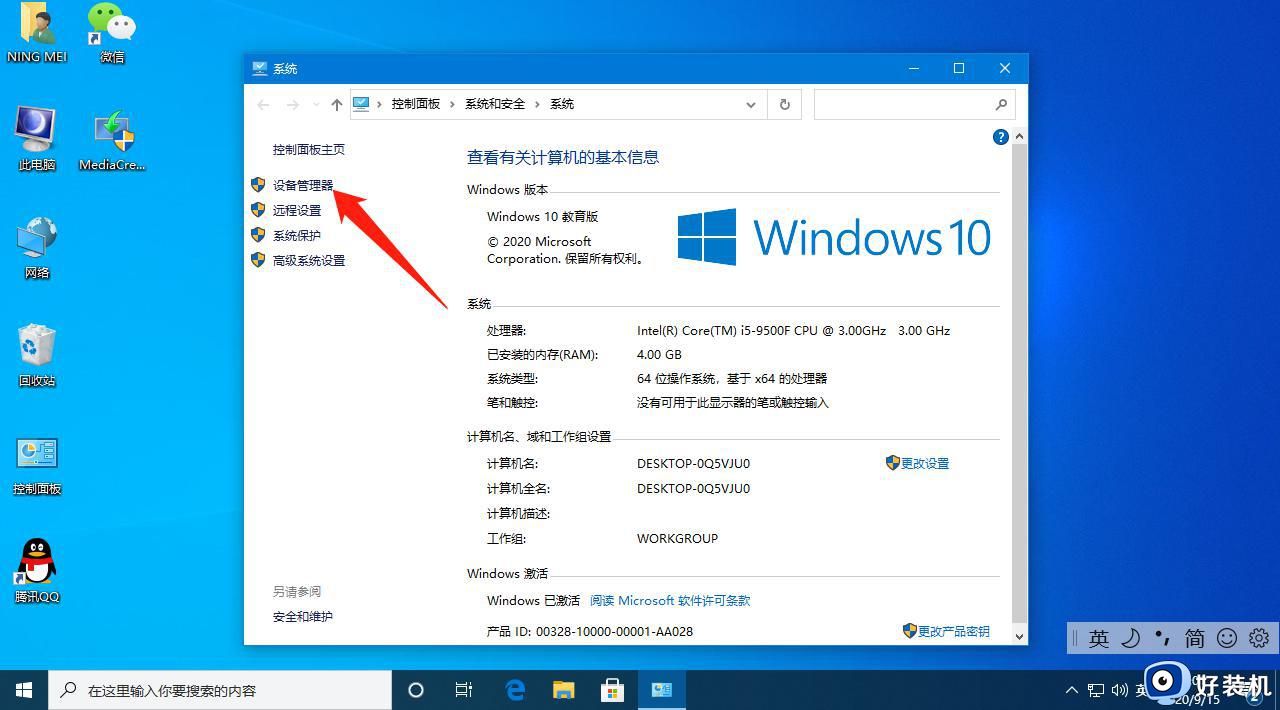
3、在弹出的界面中,选择网络适配器。
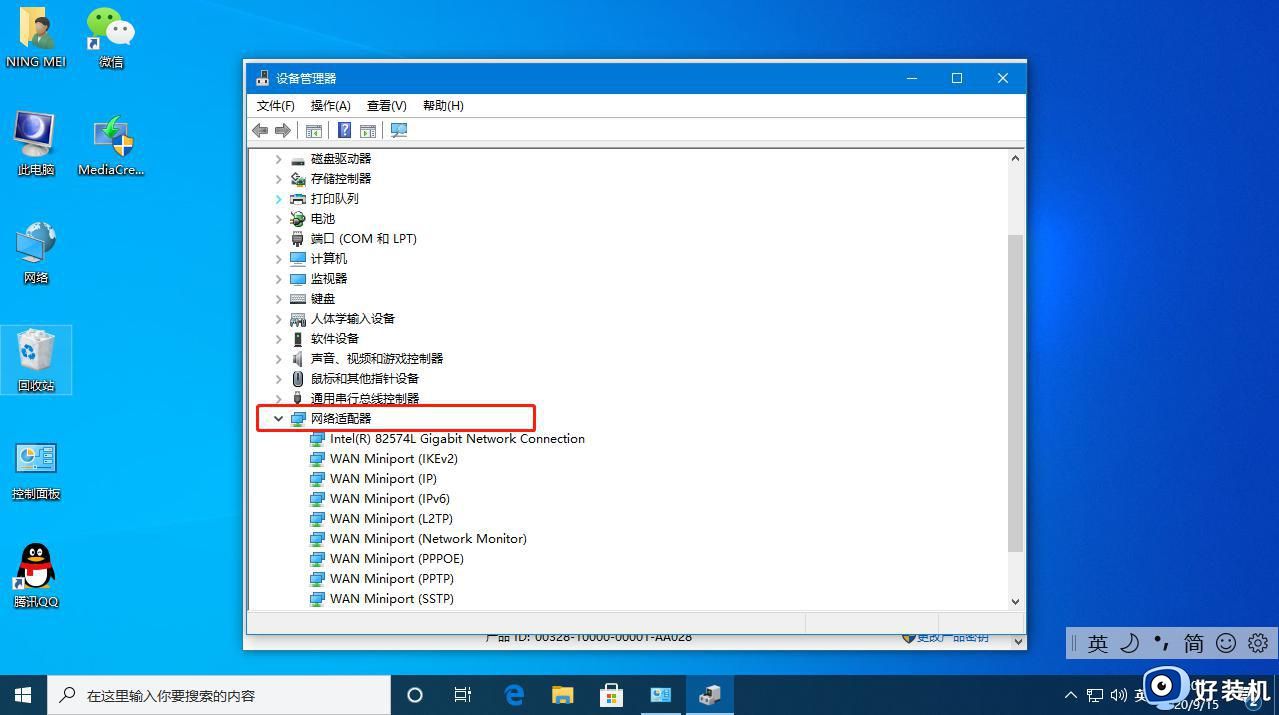
4、接着右击网络选择更新驱动。
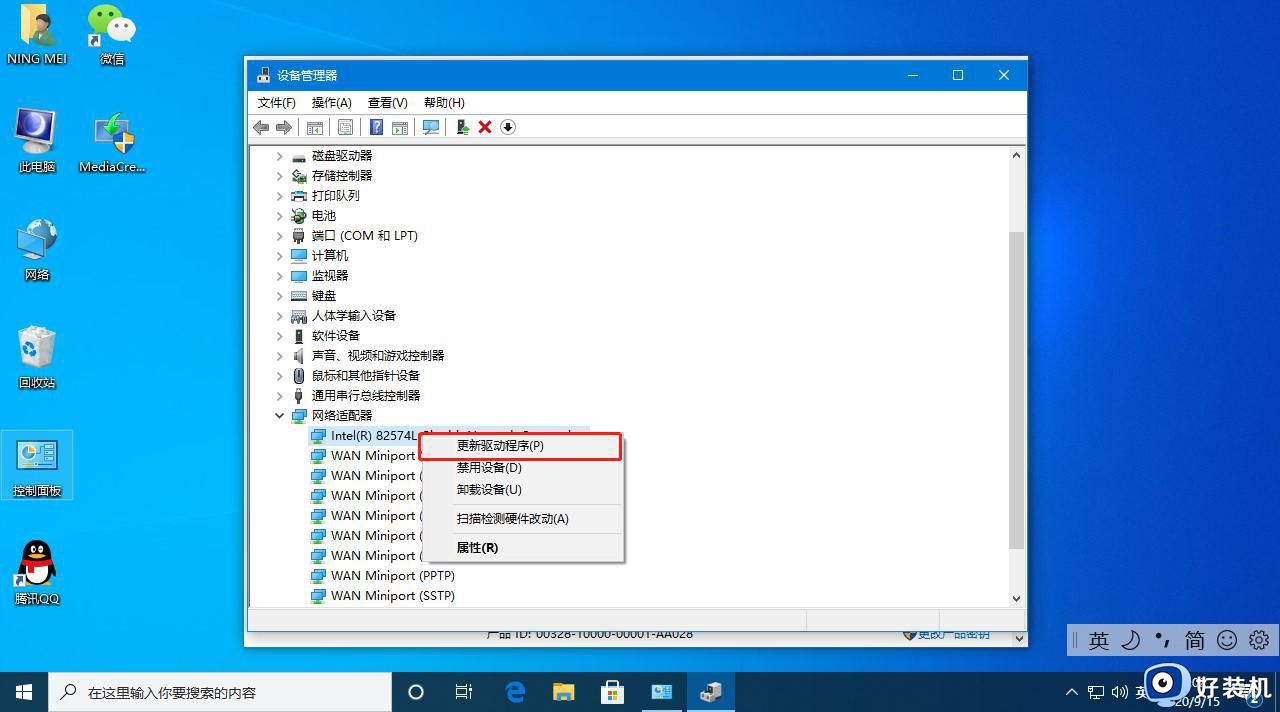
5、接着在界面中,选择第二项。
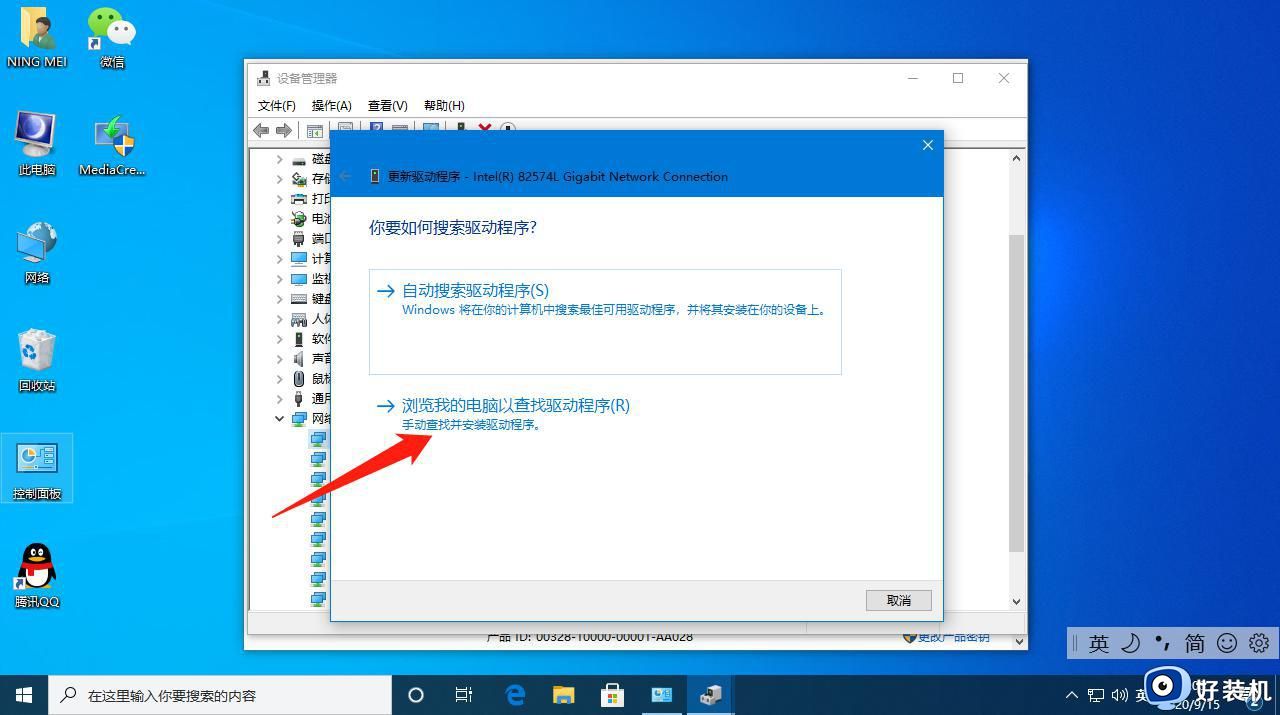
6、之后选择让我从计算机上的可用驱动程序获取即可。
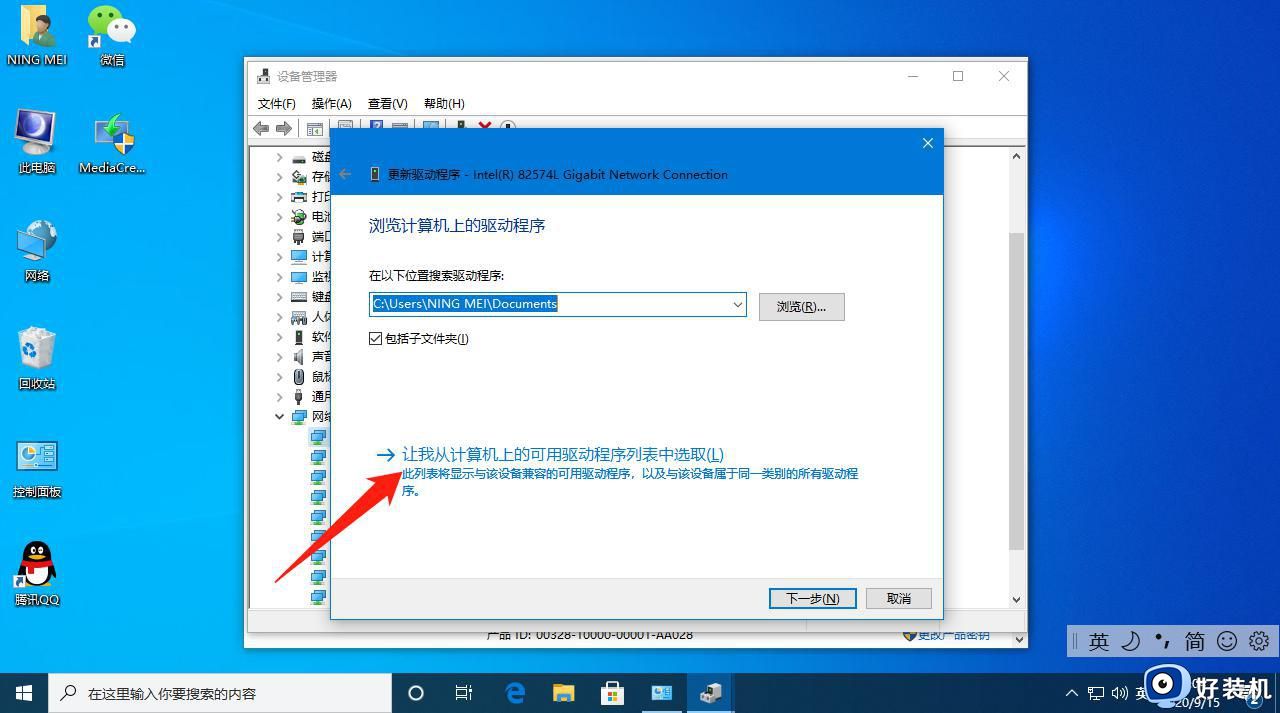
以上给大家讲解的就是win10网络是个球的详细解决方法,遇到相同情况的话,那就学习上面的方法来进行解决吧。
相关教程:
原装win11怎么恢复win10
为什么win10网络是个球 win10网络标志是个球如何解决相关教程
- 如何解决win10网络成为地球的图标 解决win10网络成为地球图标的解决方法
- win10上网图标为什么变成一个地球 win10上网图标变成一个地球的两种解决方法
- win10出现地球标志连不上网怎么办 win10出现地球标志连不上网的解决教程
- win10 网络图标显示有一个地球的形状怎么解决
- win10右下角小地球无法上网如何解决 win10网络显示地球图标上不了网怎么办
- win10地球图标连不上网怎么办 win10网络连接显示一个地球解决方法
- win10右下角显示小地球怎么办 win10电脑右下角显示小地球修复方法
- win10 专业版wifi变成地球怎么回事 win10无线网络图标变成地球如何修复
- win10电脑右下角网络图标变成地球怎么办 win10右下角网络图标变成地球的解决方法
- win10 右下图标 地球图标怎么回事 win10电脑出现地球图标上不了网如何处理
- win10excel一直闪退什么原因 win10excel总闪退原因和解决方法
- win10菜单字体大小怎么调 win10如何调整菜单字体大小
- win10不支持显卡驱动怎么办 win10显卡不能安装驱动安装处理方法
- win10不能休眠模式怎么办 win10无法休眠的解决方法
- win10右下角天气怎么关 win10删除电脑右下角天气显示的方法
- win10怎样关闭管理员账户 win10关闭管理员账户的详细方法
win10教程推荐
- 1 win10不支持显卡驱动怎么办 win10显卡不能安装驱动安装处理方法
- 2 win10右下角天气怎么关 win10删除电脑右下角天气显示的方法
- 3 win10删除文件需要管理员权限怎么办 win10删掉文件需要管理员权限处理方法
- 4 彻底关闭win10病毒和威胁防护的步骤 win10如何关闭病毒和威胁防护
- 5 win10进入桌面后鼠标一直转圈怎么回事 win10进桌面一直转圈怎么解决
- 6 win10桌面快捷图标出现白纸怎么回事 win10桌面快捷方式图标变成白板如何处理
- 7 win10计算器打不开怎么办 如何解决win10系统无法打开计算器
- 8 win10共享文件夹怎么在另一个电脑查看 win10共享文件夹另外一台电脑如何找到
- 9 win10关闭每次打开应用的通知设置方法 如何关闭win10每次点开软件都提醒
- 10 win10实时保护关不掉怎么办 win10实时保护关闭不了如何解决
